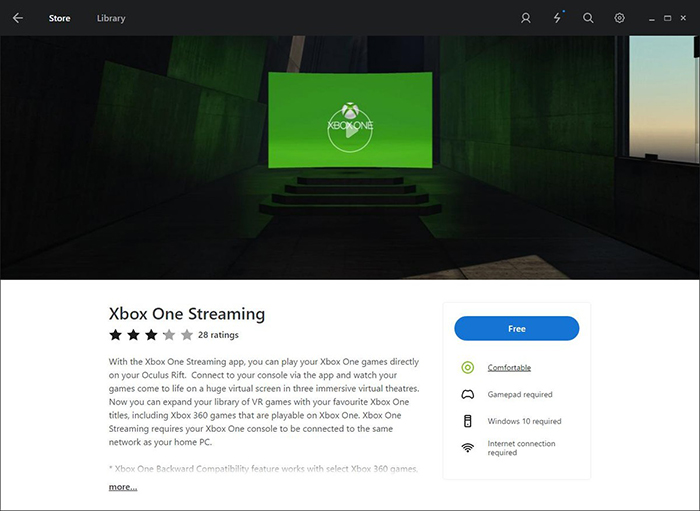কেন আমি GoPro? থেকে ভি ভিডিও প্লে করতে ব্যর্থ
কারণ GOPRO ভি প্লেয়ার কারণ পাঠোদ্ধারতা ব্যর্থ ভিডিও প্লে করতে ব্যর্থ হয়েছে। ভিডিও প্লাগইনটি পরিবর্তন করার চেষ্টা করুন, GOPRO ভি প্লেয়ার ভিডিও ব্যাখ্যা করা অন্য ব্যাকএন্ড কাজে লাগাতে এভাবেই আপনার সমস্যাটি যত্ন নিতে পারেন। আপনি পছন্দসমূহ মেনুর মাধ্যমে ভিডিও প্লাগইনটি পরিবর্তন করতে পারেন। হিসাবে আপনার অপারেটিং সিস্টেম দ্বারা এবং বন্ধ সুযোগ করে যে আপনি একটি চক্ষু ব্যবহার করা হয় বা না নির্দেশিত অবশ্য, GOPRO ভি প্লেয়ার সেরা ডিফল্ট ভিডিও মডিউল বাছাই হবে। বিশেষভাবে প্রভাবিত হবে GOPRO ভি প্লেয়ার ভিডিও ব্যাখ্যা ক্ষমতা ভিডিও মডিউল পরিবর্তন। আপনি প্লেয়ারটি পুনর্সূচনা পরে এটি প্রয়োগ করার জন্য GOPRO ভি প্লেয়ার এই সেটিংটি অনুযায়ী একটি বিকল্প ভিডিও ব্যাকএন্ড কাজে লাগাতে হবে। বলা সহজ রুট ট্যাপ শুরু মেনুতে "প্রস্তাবিত সেটিংস রিসেট করুন"।
- পার্ট 1. আমি GOPRO সঙ্গে শুটিং করার পর ভি ভিডিও বানানো কি করা উচিত
- ভি ডিভাইস এ প্লে জন্য GOPRO থেকে ভি ভিডিও রূপান্তর কিভাবে পার্ট 2.
পার্ট 1. আমি GOPRO সঙ্গে শুটিং করার পর ভি ভিডিও বানানো কি করা উচিত
ধাপ 1 তার ক্যামেরা দ্বারা প্রত্যেককে SD কার্ড নিন এবং ক্যামেরা সংখ্যা দ্বারা নামে ফোল্ডার মধ্যে ফুটেজ স্থানান্তর।
পদক্ষেপ 2. আমদানি ফুটেজ ফোল্ডার মধ্যে অ্যাডোবি প্রিমিয়ার এবং সুসংগত পুরোপুরি ক্লিপ পেতে। আমি ক্যামেরা থেকে শব্দ উপর নির্ভর করে সবকিছু impeccably ব্যবস্থা করা হয় তা নিশ্চিত করার জন্য। আমি আমার হাততালির শব্দ শোনার জন্য, কাজে লাগাতে যে পিন পয়েন্ট হিসাবে, এবং এটি সরাসরি টেনে অন্য উত্তরাধিকার মধ্যে।
ধাপ 3 প্লে ক্রম প্রতি এক একসঙ্গে সবকিছু নিশ্চিত করার সাদৃশ্য অবস্থায় শোনাচ্ছে।
ধাপ 4 রপ্তানি প্রতিটি ক্যামেরার স্বতন্ত্রভাবে কোণ।
পদক্ষেপ 5. টেনে আনুন Autopano ভিডিওতে পুরোপুরি সিঙ্ক ফাইল সব।
ধাপ 6. অনুমতি এই ঐন্দ্রজালিক সফ্টওয়্যার স্বয়ংক্রিয়ভাবে ক্যামেরা কোণ বিশ্লেষণ এবং একসঙ্গে একটি equirectangular অভিক্ষেপ দৃঢ় করা।
ধাপ 7. দুবার আলতো চাপুন The কিছু ক্রমাঙ্কন জন্য Autopano গিগা খুলুন যোগদান করুন। আপনার মনের মতো সামগ্রীর ট্যুইক করুন।
ধাপ 8. গিগা আপনার প্রকল্পের সংরক্ষণ করুন, তারপর সর্বোচ্চ রেজোলিউশন যে H.264 হ্যান্ডেল-4096 এক্স 2048 পারেন Autopano ভিডিও থেকে আপনার সেলাই ভিডিও রপ্তানি করুন।
ধাপ 9. আপনার শট সংখ্যাগরিষ্ঠ জন্য এবং পদক্ষেপ 1-8 যাই হোক না কেন সময় আপনি যন্ত্রপাতি অবস্থানে সরানো পর নিন।
ধাপ 10., আপনি কিছু অন্যান্য ভিডিও -trim সঙ্গে would তাদের পরিবর্তন করতে, পুনর্বিন্যাস একই সেটিংস ব্যবহার হিসাবে আপনি Autopano করেছিল সঙ্গীত, এবং রপ্তানি যুক্ত করি সে সময় প্রিমিয়ার আপনার sewed শট বৃহত্তর অংশ আনুন।
ধাপ 11. ট্রান্সফার Wistia আপনার equirectangular MP4 নথি।
ধাপ 12. যখন ঘাঁটা এর কাস্টমাইজ মধ্যে আগাইয়া, এবং কেস নিয়ন্ত্রণ ট্যাবে "360 ডিগ্রী ভিডিও" নামে আলতো চাপুন। দ্রষ্টব্য: মধ্যে বিটা বৈশিষ্ট্য প্রদর্শিত করার জন্য এই বিকল্পটি জন্য আপনার Wistia অ্যাকাউন্টের বিভাগটি আপনাকে 360 ভিডিও সক্ষম করতে হবে।
ধাপ 13. বসে থাক ফিরে এবং আপনার 360 গোলাকার ভিডিও ভোগ করেন। বোনাস: আপনি সঠিক খেলোয়াড়কে আলতো চাপুন এবং 4K নির্বাচন করুন, ঘটনা যেগুলি আপনি স্তম্ভিত মানের অনুমেয় মধ্যে দেখার প্রয়োজন হবে করতে পারেন।
ভি ডিভাইস এ প্লে জন্য GOPRO থেকে ভি ভিডিও রূপান্তর কিভাবে পার্ট 2.
কখনও কখনও আপনি GOPRO সঙ্গে শুটিং পরে আপনার ভি ডিভাইসের ভিডিও দেখতে ব্যর্থ হয়, তাহলে আপনি আপনার ভিডিওগুলি ভি ডিভাইসের উপর ভিত্তি করে করা হেডার তথ্য যোগ করার জন্য প্রয়োজন হতে পারে। এখানে আমি iSkysoft iMedia কনভার্টার ডিলাক্স, যা আপনি ভি ভিডিওগুলির পূর্বরূপ তাদের সম্পাদনা করুন ও তারপরে বিভিন্ন ভি ডিভাইসের সাথে সামঞ্জস্যপূর্ণ হতে রূপান্তর করতে সক্ষম সুপারিশ।
iMedia কনভার্টার ডিলাক্স - ভিডিও কনভার্টার
শ্রেষ্ঠ ভি ভিডিও কনভার্টার পান:
- বিভিন্ন মোড ভিডিও, 2D 360 ডিগ্রী মত রূপান্তর, 3D 180 ডিগ্রী শীর্ষ \ নীচে, 3D 180 ডিগ্রী বামে \ আরাম সঙ্গে \ ঠিক আছে, ভি ডিভাইস ঠিক আছে, 3D 360 ডিগ্রী শীর্ষ \ নীচে, এবং 3D 360 ডিগ্রী বামে সমর্থিত ফর্ম্যাটে।
- এটা তোলে এইচটিসি লাইভ স্যামসাং গিয়ার ভি এবং চক্ষু ফুটা সহ যেকোন ভি ডিভাইস সমর্থিত ফর্ম্যাটে, এর ভিডিও রূপান্তর সমর্থন করে।
- এছাড়াও আপনি পূর্বরূপ এবং আপনার ভিডিও সম্পাদনা করুন (ট্রিম ভিডিওগুলির মতো, অ্যাড সাবটাইটেল / ওয়াটারমার্ক / প্রভাব, ইত্যাদি) তাদের রূপান্তরিত করার আগে করতে পারেন।
- 1000+ জনপ্রিয় সাইট থেকে ডাউনলোড করুন ভি ভিডিও যখনই আপনি চান।
- পুরোপুরি উইন্ডোজ 10/8/7 / এক্সপি / ভিস্তা ও MacOS 10,12 সঙ্গে সামঞ্জস্যপূর্ণ সিয়েরা MacOS 10.11 এল ক্যাপটেনের, MacOS 10.10 ইয়োসেমাইট, 10.9 মাভারিক্স, 10.8 মাউন্টেন লায়ন এবং 10.7 লায়ন।
ধাপে ধাপে নির্দেশিকা ভি ডিভাইস এ প্লে জন্য GOPRO ভিডিও রূপান্তর করতে
ধাপ 1 আপনার ভিডিও আমদানি করুন
সঙ্গে, খোলা iSkysoft iMedia কনভার্টার ডিলাক্স শুরু এবং প্রোগ্রাম আপনার ভিডিওর লোড করা হয়নি। উপায় দ্বারা, আপনি তাদের রূপান্তরিত করার আগে ভিডিও দেখুন সেলাই করা প্রয়োজন।

পদক্ষেপ 2. ভিডিও মোডে এবং আউটপুট ডিভাইস নির্বাচন করুন
এর পরে আপনি ভিডিও মোডে যা উদাহরণস্বরূপ 2D 360 ডিগ্রী জন্য, 3D 180 ডিগ্রী শীর্ষ \ নীচে, 3D চয়ন করতে হবে 180 ডিগ্রী বামে \ ঠিক আছে, 3D 360 ডিগ্রী শীর্ষ \ নীচে, এবং 3D 360 ডিগ্রী বামে \ অধিকার এবং এটি কোণ ইত্যাদি সংজ্ঞায়িত যে ভিডিও গুলি করা হয়। নীচে, আপনি একটি বিন্যাসে ট্রে পেতে পারেন, শুধু "ডিভাইস" ট্যাবটি পরীক্ষা এবং ডান ভি আপনি যে ডিভাইসটি ব্যবহার করতে যাচ্ছি চয়ন।
ধাপ 3 রূপান্তর ভিডিও
আপনার ভিডিওগুলি রূপান্তর করার আগে, আপনি পূর্বরূপ দেখতে ও হিসাবে প্রয়োজন তাদের সম্পাদনা করতে পারেন। অবশেষে, কোন ভি ডিভাইসের সাথে সামঞ্জস্যপূর্ণ আপনার GOPRO ভিডিও পেতে "রূপান্তর করুন" বোতামটি টিপুন।